win10共享文件夹怎么设置方法 win10系统如何设置共享文件夹
更新时间:2024-02-12 10:52:00作者:xinxin
在使用win10系统办公的过程中,用户可以依靠局域网环境来设置区域内的共享文件夹,从而方便其它电脑能够同时浏览,也不需要在win10电脑中进行传输文件,能够有效提高办公效率,可是win10系统如何设置共享文件夹呢?在文本中小编就给大家分享一篇win10共享文件夹怎么设置方法。
推荐下载:原版win10旗舰版
具体方法:
1.双击Win10系统桌面上的这台电脑,找到要共享的文件夹。如下图所示。
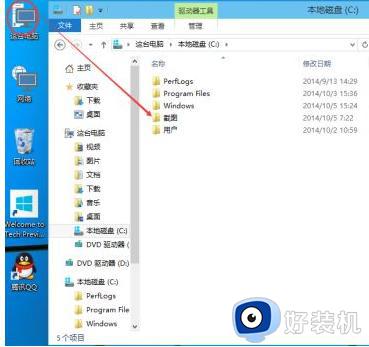
2.右键要共享的文件夹,将鼠标移动到“共享“上,点击特定用户。如下图所示。
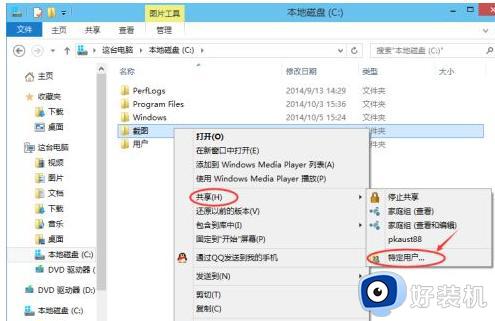
3.点击后,弹出文件共享窗口。点击下面的向下箭头,可以打开下拉共享用列表,如下图所示。
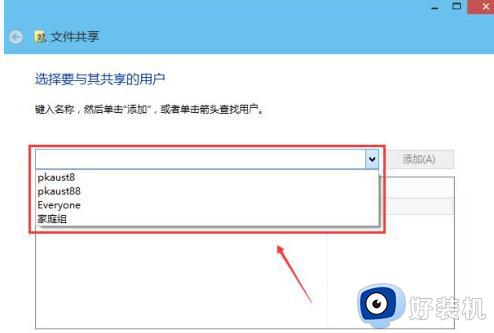
4.选择要共享的用户,点击添加,如下图所示。
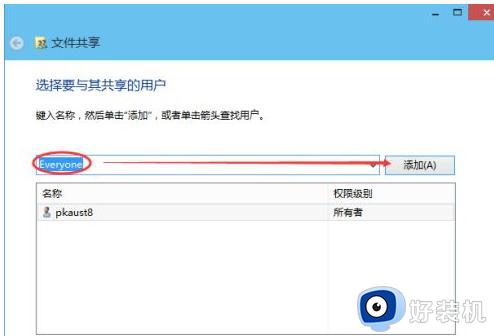
5.点击后,共享的用户就可以在底下的方框里看到,如下图所示。
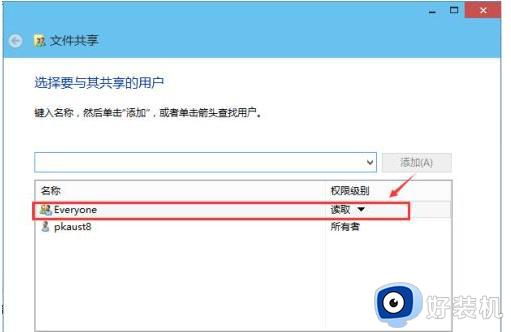
6.点击底下方框的权限级别向下箭头,可以设置权限。如下图所示。
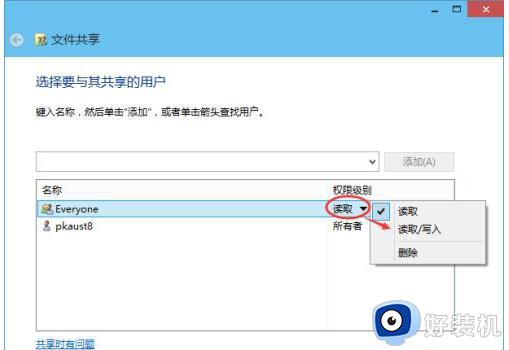
7.都设置好后,点击共享。如下图所示。
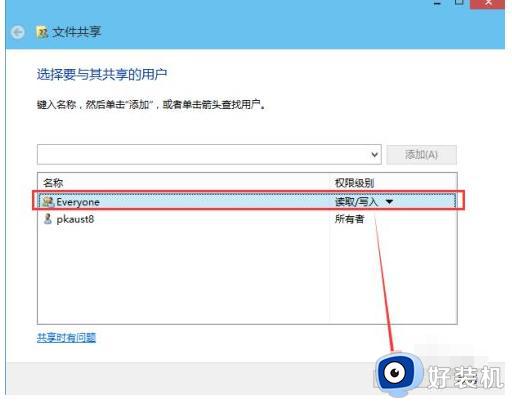
8.点击后,系统设置共享文件夹,要等待几分钟,如下图所示。
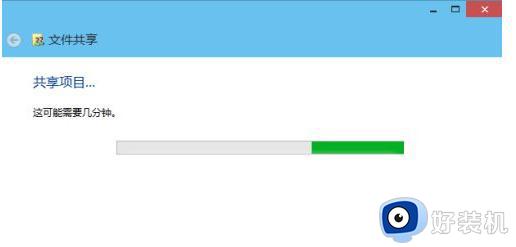
9.系统提示共享文件夹设置成功,点击完成。如下图所示。
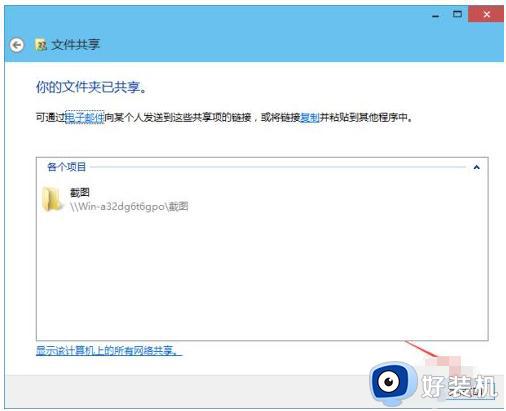
上述就是小编教大家的有关win10共享文件夹怎么设置方法了,有遇到过相同问题的用户就可以根据小编的步骤进行操作了,希望能够对大家有所帮助。
win10共享文件夹怎么设置方法 win10系统如何设置共享文件夹相关教程
- win10共享文件夹密码设置方法 win10电脑共享文件夹怎么设置密码
- windows10怎么共享文件夹 win10设置共享文件夹的方法
- win10查看局域网共享文件夹在哪 win10如何查看局域网共享文件夹
- win10共享文件设置密码在哪里 win10共享文件夹设置访问密码方法
- win10在哪设置共享文件夹 win10设置共享文件夹的方法步骤
- win10共享文件夹权限管理怎么设置 win10如何设置共享文件夹权限
- win10怎么共享文件夹局域网 win10如何设置共享局域网文件夹
- win10共享文件夹加密设置方法 win10如何建立共享文件夹然后加密
- windows10怎么共享文件夹 windows10怎么设置共享文件夹
- win10如何访问共享文件夹 win10访问共享文件夹的方法
- win10拼音打字没有预选框怎么办 win10微软拼音打字没有选字框修复方法
- win10你的电脑不能投影到其他屏幕怎么回事 win10电脑提示你的电脑不能投影到其他屏幕如何处理
- win10任务栏没反应怎么办 win10任务栏无响应如何修复
- win10频繁断网重启才能连上怎么回事?win10老是断网需重启如何解决
- win10批量卸载字体的步骤 win10如何批量卸载字体
- win10配置在哪里看 win10配置怎么看
win10教程推荐
- 1 win10亮度调节失效怎么办 win10亮度调节没有反应处理方法
- 2 win10屏幕分辨率被锁定了怎么解除 win10电脑屏幕分辨率被锁定解决方法
- 3 win10怎么看电脑配置和型号 电脑windows10在哪里看配置
- 4 win10内存16g可用8g怎么办 win10内存16g显示只有8g可用完美解决方法
- 5 win10的ipv4怎么设置地址 win10如何设置ipv4地址
- 6 苹果电脑双系统win10启动不了怎么办 苹果双系统进不去win10系统处理方法
- 7 win10更换系统盘如何设置 win10电脑怎么更换系统盘
- 8 win10输入法没了语言栏也消失了怎么回事 win10输入法语言栏不见了如何解决
- 9 win10资源管理器卡死无响应怎么办 win10资源管理器未响应死机处理方法
- 10 win10没有自带游戏怎么办 win10系统自带游戏隐藏了的解决办法
